
جدول المحتويات:
- مؤلف John Day [email protected].
- Public 2024-01-30 07:37.
- آخر تعديل 2025-01-23 12:53.

في هذا المشروع الصغير ، أود أن أوضح لك كيف قمت ببناء RGB LED القائم على Arduino والذي يتم التحكم فيه عن طريق جهاز التحكم عن بعد بالأشعة تحت الحمراء ويتم تشغيله بواسطة كابل USB.
اللوازم
1. RGB LED
2. مستقبل الأشعة تحت الحمراء
3. كبل USB
4. اردوينو نانو
5. IR عن بعد
6. بعض الكابلات
7. 50-100 أوم مقاومات (أنا أستخدم مقاومات 47 أوم ولكن لا يوجد فرق كبير)
الخطوة 1: اختر جهاز التحكم عن بعد الخاص بك
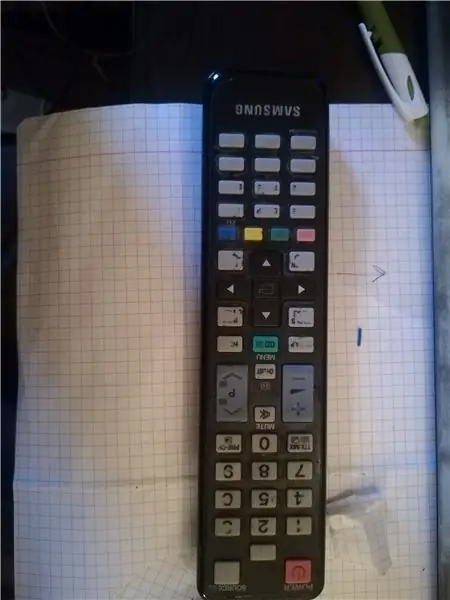
إذن أي جهاز تحكم عن بعد تستخدمه هو قرارك ، ولكن يجب أن يحتوي جهاز التحكم عن بُعد على 6 مفاتيح تريد استخدامها. 2 منهم للأحمر ، 2 منهم للأخضر و 2 للأزرق.
الخطوة 2: قم ببنائه على لوح الخبز أولاً (ليس ضروريًا ولكن موصى به)

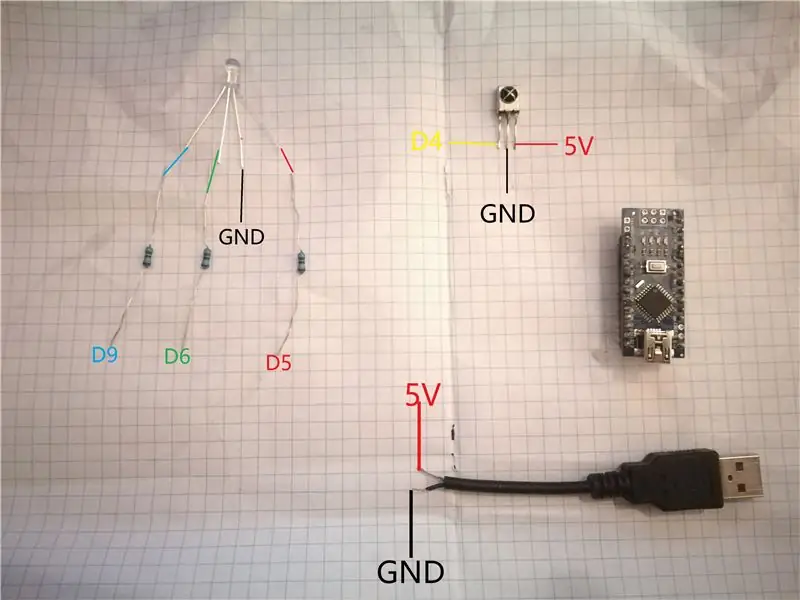
الآن ، قم ببناء الدائرة على لوح التجارب
روابط:
RGB LED GND> Arduino nano GND
RGB LED أحمر> Arduino nano Digital pin 5
RGB LED أخضر> Arduino nano Digital pin 6
RGB LED أزرق> Arduino nano Digital pin 9
USB GND> Arduino nano GND
USB 5 فولت> اردوينو نانو 5 فولت
منفذ استقبال الأشعة تحت الحمراء 1> اردوينو نانو ديجيتال دبوس 4
منفذ استقبال الأشعة تحت الحمراء 2> Arduino nano GND
دبوس استقبال الأشعة تحت الحمراء 3> اردوينو نانو 5 فولت
(جميع الاتصالات موضحة أعلاه)
(كل دبوس لون من RGB LED متصل سلسلة بالمقاومات)
الخطوة الثالثة: الكود
الكود هو التالي:
هذه هي المكتبة التي استخدمتها.
#يشمل
int IR_Recv = 4 ؛ // IR استقبال دبوس
int Rval = 0 ؛ int Gval = 0 ؛ int Bval = 0 ؛ int RvalDemo = 0 ؛ int GvalDemo = 0 ؛ int BvalDemo = 0 ؛ int R = 5 ؛ // Red pin int G = 6 ؛ // Green pin int B = 9 ؛ // Blue pin #define Rup1 1976685926 // يجعل السطوع الأحمر يرتفع #define Rup2 3772818013 // يجعل السطوع الأحمر يرتفع #define Rdown1 3843765582 // يجعل السطوع الأحمر ينخفض #define Rdown2 3772813933 // يجعل السطوع الأحمر ينخفض # تعريف Gup1 3772797613 // يجعل السطوع الأخضر يرتفع #define Gup2 3774104872 // يجعل السطوع الأخضر يرتفع #define Gdown1 3772834333 // يجعل السطوع الأخضر ينخفض #define Gdown2 1784778242 // يجعل السطوع الأخضر ينخفض #define Bup1 3980777284 // يجعل اللون الأزرق سطوع يرتفع #define Bup2 3772781293 // يجعل السطوع الأزرق يرتفع #define Bdown1 3772801693 // يجعل السطوع الأزرق ينخفض #define Bdown2 3361986248 // يجعل السطوع الأزرق ينخفض // ملاحظة: يجب عليك تغيير الأرقام إلى عن بعد !!! ! // لدي 2 من المفاتيح المكررة على سبيل المثال Rup1 و Rup2. بسبب // إخراج جهاز التحكم عن بعد رقمين عند الضغط على مفتاح واحد. // في حالتك ، يمكنك وضع نفس الأرقام في Rup1 و Rup2 و Gup1 و Gup2 وهكذا واحد. // عندما تضغط على مفتاح ، يجب أن يظهر الرقم في الشاشة التسلسلية ، // هذا ما يجب أن تكتبه في قسم "# تعريف". IRrecv irrecv (IR_Recv) ؛ نتائج decode_results ؛ إعداد باطل () {TCCR2A = _BV (COM2A1) | _BV (COM2B1) | _BV (WGM21) | _BV (WGM20) ؛ TCCR2B = _BV (CS22) ؛ irrecv.enableIRIn () ، pinMode (R ، الإخراج) ؛ pinMode (G ، الإخراج) ؛ pinMode (B ، الإخراج) ؛ Serial.begin (9600) ؛ } حلقة فارغة () {if (irrecv.decode (& results)) {long int decCode = results.value؛ التبديل (results.value) {/////////// RED case Rup1: Rval = Rval + 10 ؛ استراحة؛ الحالة Rup2: Rval = Rval + 10 ؛ استراحة؛ الحالة Rdown1: Rval = Rval - 10 ؛ استراحة؛ الحالة Rdown2: Rval = Rval - 10 ؛ استراحة؛ //////////// GREEN case Gup1: Gval = Gval + 10 ؛ استراحة؛ الحالة Gup2: Gval = Gval + 10 ؛ استراحة؛ الحالة Gdown1: Gval = Gval - 10 ؛ استراحة؛ الحالة Gdown2: Gval = Gval - 10 ؛ استراحة؛ ///////////// BLUE case Bup1: Bval = Bval + 10 ؛ استراحة؛ الحالة Bup2: Bval = Bval + 10 ؛ استراحة؛ الحالة Bdown1: Bval = Bval - 10 ؛ استراحة؛ الحالة Bdown2: Bval = Bval - 10 ؛ استراحة؛ //////////////////////////////////////////} irrecv.resume () ؛ } إذا (Rval> 255) (Rval = 255) ؛ إذا (Rval 255) (Gval = 255) ؛ إذا (Gval 255) (بفال = 255) ؛ إذا (Bval <0) (Bval = 0) ؛ analogWrite (R ، Rval) ؛ analogWrite (G ، Gval) ؛ analogWrite (ب ، بفال) ؛ Serial.println (results.value) ؛ تأخير ميكروثانية (1) ؛ }
الخطوة 4: التشطيب



لم أقم بعمل جيد في الغلاف. كل ما فعلته هو مجرد تسجيله ، لكنني حاولت أن أجعله صغيرًا قدر الإمكان.
إذا كان لديك أي أسئلة أو أي أخطاء تأكد من إخباري ، سأبذل قصارى جهدي لمساعدتك في إصلاح الخطأ. شكرا للقراءة.
موصى به:
محول Arduino Nano إلى Arduino Uno: 6 خطوات (مع صور)

محول Arduino Nano إلى Arduino Uno: Arduino Nano هو عضو لطيف وصغير ورخيص من عائلة Arduino. يعتمد على شريحة Atmega328 ، ما يجعلها قوية مثل شقيقه الأكبر Arduino Uno ، ولكن يمكن الحصول عليها مقابل نقود أقل. في Ebay الآن النسخ الصينية يمكن
كيفية DIY بها بنفسك 32 نطاقًا LED لمحلل طيف الموسيقى الصوتي باستخدام Arduino Nano في المنزل #arduinoproject: 8 خطوات

كيفية استخدام جهاز تحليل الطيف الموسيقي الصوتي 32 نطاقًا بإضاءة LED باستخدام Arduino Nano في المنزل #arduinoproject: اليوم سنصنع جهاز تحليل الطيف الموسيقي الصوتي 32 نطاقًا في المنزل باستخدام Arduino ، ويمكنه إظهار طيف التردد وتشغيل الموسيقى في نفس الوقت. يجب أن تكون متصلاً أمام المقاوم 100 كيلو ، وإلا ضجيج spea
P10 Led (DMD) باستخدام Arduino Nano V.3: 4 خطوات

P10 Led (DMD) باستخدام Arduino Nano V.3: في مقالتي السابقة. لقد أوضحت بالفعل كيفية استخدام جهاز الإخراج على Arduino. تشتمل أجهزة الإخراج على & quot؛ 7-Segment & quot ؛، & quot؛ RGB ring & quot ؛، & quot؛ Led Matrix & quot؛ و & quot؛ 2x16 LCD & quot؛. في هذه المقالة ، سأوضح لك أيضًا كيف
ESP8266 RGB LED STRIP WIFI التحكم - NODEMCU كجهاز تحكم عن بعد بالأشعة تحت الحمراء لشريط LED يتم التحكم فيه عبر Wifi - RGB LED STRIP للتحكم في الهاتف الذكي: 4 خطوات

ESP8266 RGB LED STRIP WIFI التحكم | NODEMCU كجهاز تحكم عن بعد بالأشعة تحت الحمراء لشريط LED يتم التحكم فيه عبر Wifi | RGB LED STRIP Smartphone Control: مرحبًا يا رفاق في هذا البرنامج التعليمي سوف نتعلم كيفية استخدام nodemcu أو esp8266 كجهاز تحكم عن بعد بالأشعة تحت الحمراء للتحكم في شريط RGB LED وسيتم التحكم في Nodemcu بواسطة الهاتف الذكي عبر wifi. لذلك يمكنك بشكل أساسي التحكم في RGB LED STRIP بهاتفك الذكي
Arduino Led / Strips RGB Bluetooth (Arduino + App Inventor): 5 خطوات

Arduino Led / Strips RGB Bluetooth (Arduino + App Inventor): في هذا البرنامج التعليمي سأوضح كيفية استخدام App Inventor وتوصيله بـ arduino باستخدام البلوتوث
